Sådan opnår du TikTok-videostørrelse ved hjælp af mobile og stationære enheder
TikTok er blevet en af de mest populære videodelingsapplikationer, der gør det muligt for brugere at nyde og blive underholdt. Hvis du er en af videoskaberne på denne platform, skal du have oplevet at beskære en video. Beskæringsmetoden hjælper dig med at fjerne unødvendige dele af dit videoklip. Derudover giver det dig mulighed for at ændre billedformatet i henhold til det anbefalede TikTok-videostørrelse. Med det behøver du ikke bekymre dig om de distraherende dele og sorte bjælker på skærmens top og bund. Er du klar til at lære at beskære videoer til TikTok? Fortsæt uden videre med at læse de følgende dele.
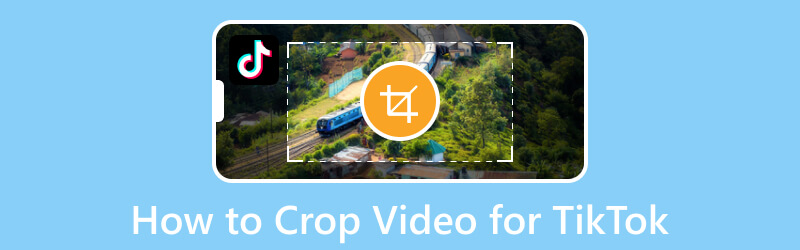
SIDEINDHOLD
Del 1. Hvorfor skal du beskære video til TikTok
Som skaber vil du gerne undgå at uploade eller dele en video med unødvendige eller distraherende dele på platformen. Disse uønskede dele kan distrahere seerne fra at se eller fokusere på hovedemnet i din video. Du skal overveje TikTok-opløsningens størrelse eller højde eller bredde, som er 1080 gange 1920 pixels. Du ønsker ikke, at det skal ske. Du skal beskære videoer til TikTok, da dine videoer kan optages i liggende tilstand. Med det vil du helt sikkert se tomme eller sorte mellemrumsbjælker i toppen og bunden af din skærm. Udover det kan du ændre videoens dimension, så den passer inden for et bestemt område. På den måde kan du overveje at beskære den video, du vil uploade til applikationen, for at give dine seere en bedre seeroplevelse.
Del 2. Introducer standarder for TikTok Aspect Ratio
TikTok blev oprindeligt skabt til at køre på mobile enheder, og den dag i dag bruger de fleste brugere denne applikation på deres smartphones. Denne applikation anbefaler, at dimensionen for videoer, der sendes på platformen, skal have 1080 x 1920 pixels. Derfor er TikTok-videoformatforholdet 9:16 billedformat; standardportrætstørrelsen er for det meste på mobile enheder.
Del 3. Sådan beskæres video til TikTok ved hjælp af dens indbyggede funktion
Har du nogensinde spekuleret på, hvordan man beskærer videoer til TikTok ved hjælp af dens indbyggede funktion? For at udfylde din nysgerrighed kan du beskære videoer ved hjælp af en indbygget mulighed, der vises på redigeringsmulighederne efter optagelsen. For at beskære en video på TikTok skal du fortsætte til følgende instruktionstrin.
Trin 1. Åbn din TikTok-konto ved hjælp af din smartphone. Når den er åbnet, skal du gå til (+) ikonet i nederste hjørne af feedet.
Trin 2. Du bliver dirigeret til optagesektionen, hvor der findes flere redigeringsmuligheder. Her kan du optage eller uploade en video fra dit telefongalleri. Når du er færdig, skal du trykke på Juster klip ikonet fra øverste højre hjørne af din skærm. For at beskære videoen skal du trække de røde parenteser fra venstre eller højre for at beskære din video.
Trin 3. Tryk derefter på Næste knappen, og følg instruktionerne på skærmen for at udgive videoen.
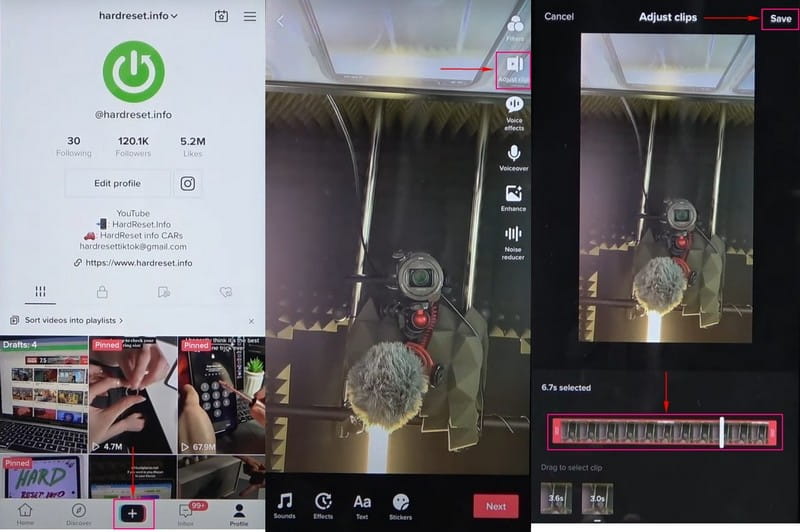
Del 4. Sådan beskæres video til TikTok med tredjepartsværktøjer
1. Vidmore Video Converter
Det fremragende program, du kan regne med til at beskære TikTok-videoer, før du uploader ved hjælp af din stationære enhed, er Vidmore Video Converter. Den har en indbygget beskæringsmulighed, der giver dig mulighed for at beskære din video frit efter dit ønske. Det giver dig mulighed for at beskære fra forhåndsvisningsskærmen, indstille et beskæringsområde og vælge et billedformat. Dette program tilbyder flere forudindstillede standardformatforhold, inklusive det anbefalede billedformat for TikTok, som er 9:16. Desuden har den adskillige muligheder, du kan anvende på din TikTok-video, såsom effekter eller filtre, vandmærke, lyd og undertekster.
Nedenfor er trinene til, hvordan du ændrer TikTok-formatforhold ved hjælp af Vidmore Video Converter:
Trin 1. Download og installer Vidmore Video Converter
Den første ting du skal gøre for at få adgang til dette program er at downloade og installere det fra hovedwebstedet. Efter installationsprocessen skal du fortsætte med at åbne programmet for at komme i gang.
Trin 2. Tilføj videofil
Du bliver automatisk dirigeret til Konverter-fanen, når programmet er åbnet. Tryk på (+) ikon for at tilføje din videofil til konvertersektionen.
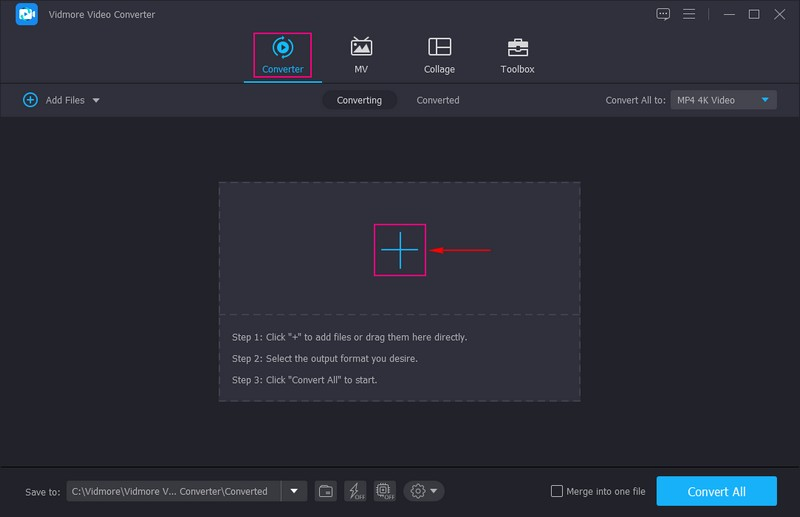
Trin 3. Vælg redigeringssektion
Som du kan se, er din videofil nu tilføjet til konvertersektionen. Klik derefter på ikon for tryllestav der repræsenterer redigeringssektionen. Et andet vindue vises på din skærm med flere redigeringsmuligheder.
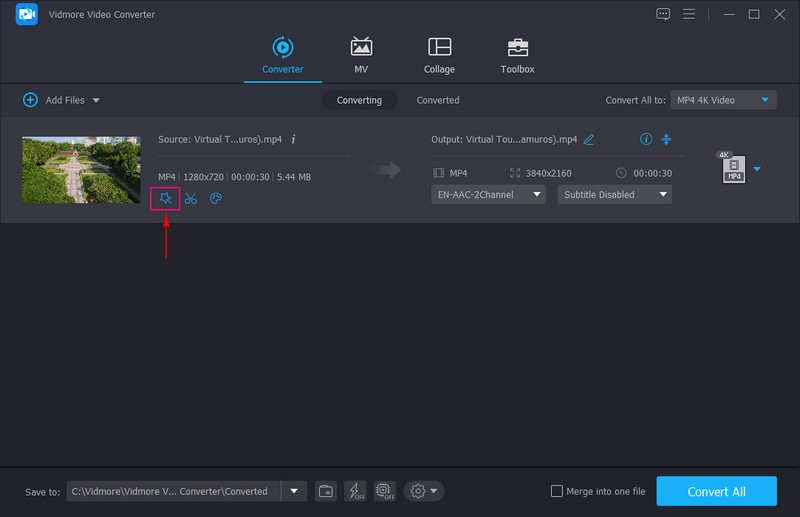
Trin 4. Beskær videofil
Du bliver henvist til Roter og beskær fanen, som er den primære mulighed, du vil bruge til at beskære din video. Du kan beskære din video fra den højre forhåndsvisningsskærm ved at trække den justerbare ramme til den ønskede størrelse. Udover det kan du gå til Afgrøde mulighed og indstil et afgrødeområde.
TikTok har et standardformatforhold, som er 9:16. Gå til Billedformat og vælger 9:16 fra den anvendte liste. På denne måde vil din video passe, når du uploader den til applikationen.
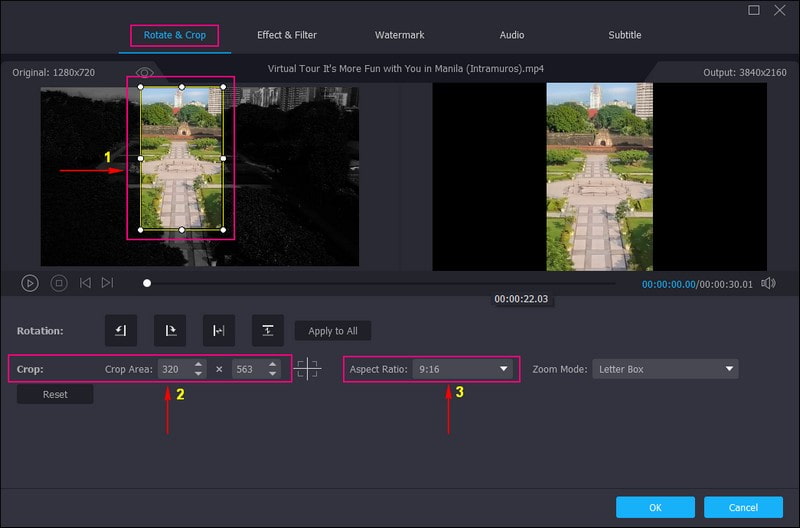
Trin 5. Gem beskåret videofil
Når du har indstillet den ønskede størrelse, skal du trykke på Okay knappen for at gemme ændringerne. Det bringer dig tilbage til konvertersektionen igen. Klik derefter på Konverter alle knappen for at gemme den beskårede video i din skrivebordsmappe. Derefter kan du uploade videofilen til TikTok-applikationen.
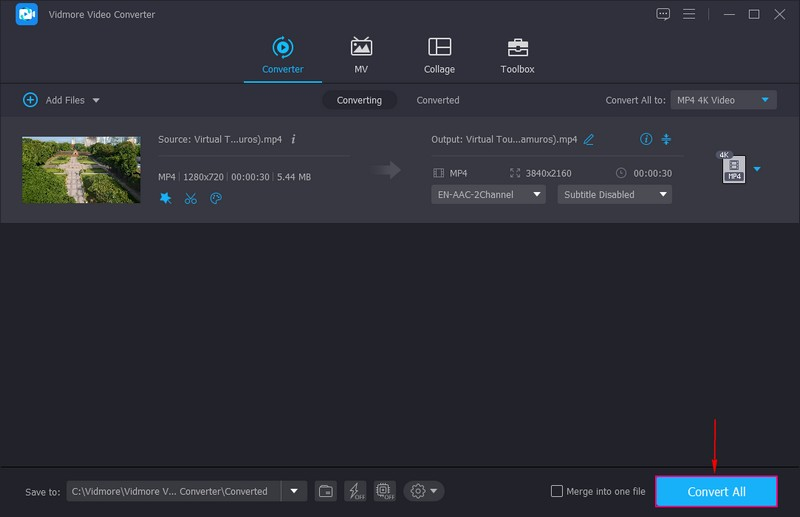
2. Vid.Sjov
Vid.Fun er en brugervenlig videoredigeringsapplikation, der fungerer på mobile enheder. Det tilbyder adskillige redigeringsmuligheder, herunder beskæring. Det giver mange forudindstillede billedformater såsom 16:9, 4:5, 1:1, 5:8, 5:5 og mere. Oven i købet understøtter den 9:16 billedformatet, som er det anbefalede videoformatforhold for TikTok.
Nedenfor er guiden til, hvordan du ændrer TikTok-rammestørrelse ved hjælp af Vid.Fun:
Trin 1. Download og installer applikationen ved hjælp af din mobile enhed. Når det er installeret, skal du åbne programmet for at komme i gang.
Trin 2. Hit på Afgrøde mulighed fra hovedgrænsefladen for at åbne dit telefongalleri. Vælg den videofil, du vil beskære, fra dit telefongalleri, og din video vil blive tilføjet til beskæringssektionen. Du vil se de forskellige forudindstillede billedformater, men vælg kun 9:16 fra den præsenterede liste.
Trin 3. Når du er færdig, skal du gå til øverste højre hjørne af din skærm og klikke på Eksport knap. Derefter kan du få adgang til den beskårede video til dit telefongalleri, og den er klar til at uploade til din TikTok-konto.
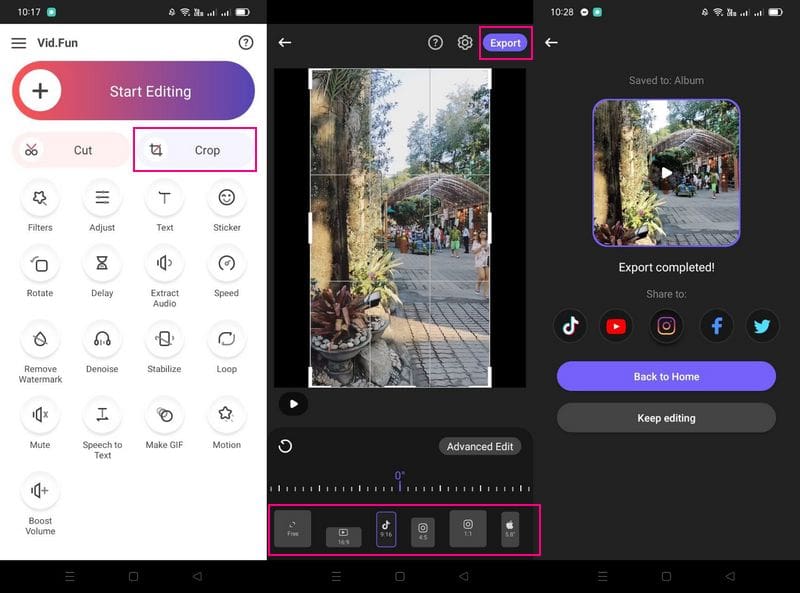
Del 5. Ofte stillede spørgsmål om TikTok-videoer
Er kortere videoer bedre til TikTok?
TikTok er kendt for at have videoindhold i kort form, som gør det muligt for seerne at afslutte videoen på få sekunder. Baseret på konsensus klarer kortere videoer sig bedre end lange videoer på TikTok.
Får korte videoer på TikTok visninger?
TikTok-brugere foretrækker at se kortere videoer, så overvej at forkorte dine videoer for at tiltrække flere visninger. Brugere foretrækker at afslutte videoer med kort, lokkende indhold, der ikke vil tære på deres tid. Nogle brugere har også en kort opmærksomhed, så sørg for, at din video engagerer sig fra start til slut.
Forringer beskæring af en video kvaliteten?
Ja, kvaliteten af videoen vil blive nedgraderet, da beskæringsprocessen vil gennemgå omkodning, hvilket uundgåeligt pludseligt ændrer kvalitet.
Konklusion
Dette indlæg lærte dig hvordan beskær videoer til TikTok, som du kan uploade til platformen. Du kan beskære ved hjælp af den indbyggede funktion eller en mobilapplikation. Men hvis du foretrækker at beskære videoer ved hjælp af din stationære enhed, kan du regne med Vidmore Video Converter. Den tilbyder flere redigeringsfunktioner, herunder beskæringsmuligheder. Det kan hjælpe dig med at opnå de ønskede TikTok-videodimensioner, du ønsker.


